Kako izbrisati Gmail račun na Android uređaju (09.15.25)
Bez obzira jeste li potpuno odustali od Androida ili se želite prebaciti na novi uređaj, jedna od stvari koju biste trebali učiniti jest izbrisati svoj Gmail račun. Android je usko povezan s Googleom. Zapravo, kada kupite novi Android telefon ili tablet, većina ih je unaprijed instalirana s Googleovim uslugama kao što su Gmail, Hangouts, Chrome itd. Potreban vam je i Gmail račun za preuzimanje aplikacija iz Google Play trgovine.
Uklanjanje računa Gmail s Android uređaja težak je postupak. Nije jednostavno kao izbrisati Googleove aplikacije instalirane na telefonu, a zatim ukloniti svoj Gmail račun jer biste na taj način mogli izgubiti dragocjene podatke. U ovom ćete članku uputiti kako izbrisati Gmail, a da i dalje možete spremati svoje podatke.
Krenimo od nasAli prije nego što započnete, preporučljivo je prvo malo proljetno čišćenje. Upotrijebite alat za čišćenje Androida da biste uklonili neželjene datoteke s uređaja prije izrade sigurnosne kopije podataka. Stvaranje sigurnosne kopije vaših bitnih podataka važno je bez obzira planirate li se riješiti uređaja ili ga želite vratiti na tvorničke postavke. Isto vrijedi i za vaš Gmail račun. Brisanje vašeg Gmail računa bez sigurnosne kopije može rezultirati gubitkom:
- pristupa i podataka. Izgubit ćete pristup svim svojim Googleovim uslugama koje upotrebljavaju taj Gmail račun, uključujući Gmail, Disk, Fotografije, Kalendar i još mnogo toga.
- Ako ste svoj Gmail račun koristili za pretplatu ili kupnju sadržaja (aplikacije, glazba, filmovi, knjige itd.) na mreži, mogli biste izgubiti ovaj sadržaj ako se sigurnosne kopije ne izrade pravilno.
- Sinkronizirani podaci. Izgubit ćete sinkronizirane podatke na Google Chromeu, poput oznaka, favorita i aplikacija u web pregledniku.
- Kontakti na vašem Android telefonu obično se sinkroniziraju s vašim Gmail računom.
- Korisničko ime računa. Ako u potpunosti izbrišete svoj račun pošte, vaše korisničko ime neće biti dostupno za buduću upotrebu.
Morate biti oprezni ako brišete svoj Gmail račun jer postoji mnogo Googleovih usluga koji se na nju oslanjaju i nepažljivo uklanjanje dovelo bi do teških posljedica. Da ne biste izgubili podatke i sadržaj, ne zaboravite prvo napraviti sigurnosnu kopiju Google računa.
Kako izraditi sigurnosnu kopiju podatakaPrvo što morate učiniti prije brisanja Gmail računa je izrada sigurnosne kopije svih vaših Gmail podataka i njihovog sadržaja, posebno ako već dugo koristite svoj Gmail račun. Sav sadržaj povezan s vašim Gmailom na vašem telefonu ili tabletu obično se sinkronizira s vašim Google računom, uključujući fotografije, e-poštu, kalendar itd. Da biste napravili sigurnosnu kopiju svog Google računa, sve što trebate je preuzeti arhivu cjelokupnog sadržaja .
Sigurnosno kopiranje vašeg Google računa je jednostavno. Slijedite ove korake:
- Prijavite se na svoj Gmail račun i idite na Moj račun
- Kliknite Upravljanje svojim sadržajem.
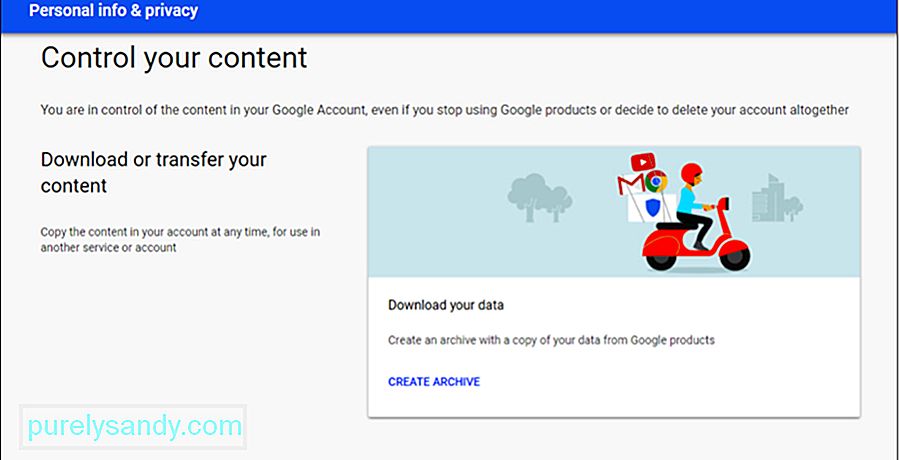
- Pritisnite Stvori arhiva.
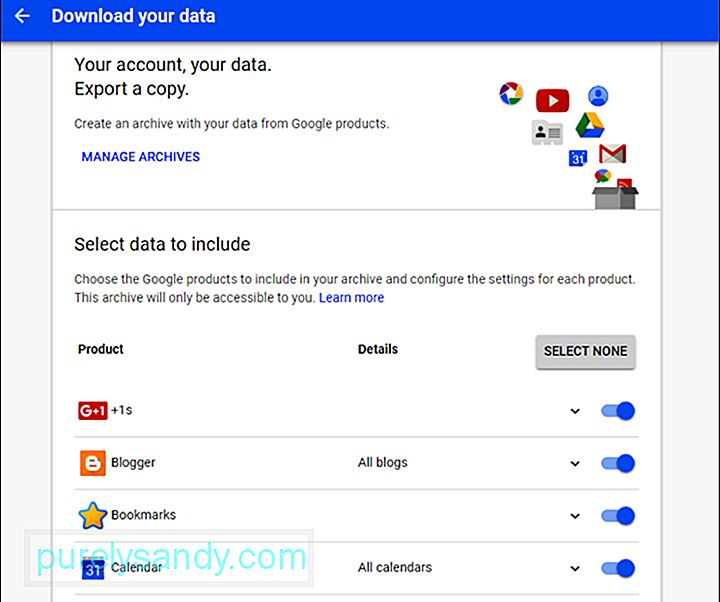
- S popisa odaberite usluge za koje želite napraviti sigurnosnu kopiju, a zatim kliknite Dalje.
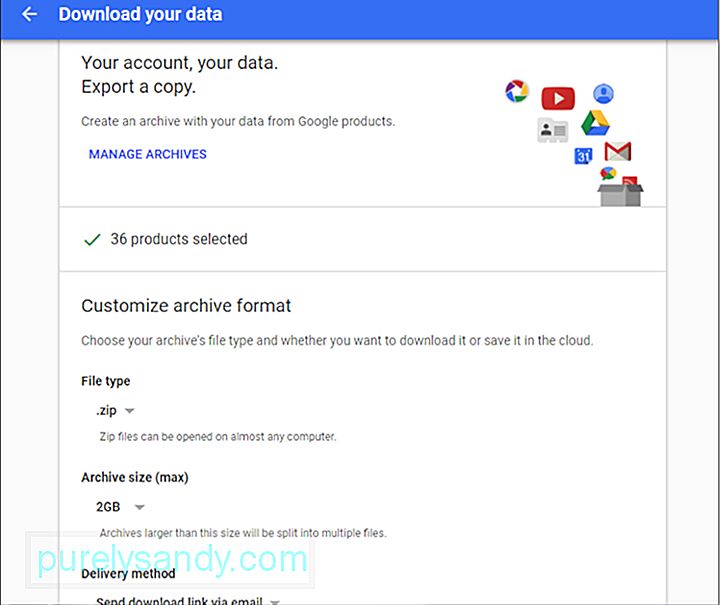
- Odaberite vrstu datoteke s kojom želite spremiti podatke, maksimalnu veličinu arhive i način na koji želite da vam se podaci šalju. Možete odabrati da vam se veza za preuzimanje pošalje na vašu e-poštu ili da datoteke dodate u oblak (Drive, Dropbox ili OneDrive). Zatim kliknite Stvori arhivu.
- Proces može završiti dugo, ovisno o opsegu arhive.
To je sve što trebate učiniti za sigurnosnu kopiju svog Gmail računa. Međutim, također morate provjeriti web lokacije na kojima ste koristili svoju Gmail adresu za registraciju. Možda ćete se i dalje moći prijaviti na ove web stranice, ali sve obavijesti ili podaci za oporavak bit će izgubljeni jer vaš Gmail račun više ne postoji.
Jednom kada obavite proljetno čišćenje i napravite sigurnosnu kopiju svih svojih važnih podataka, vrijeme je da izbrišete svoj Gmail račun.
Kako izbrisati Gmail račun na AndroiduAko želite ukloniti svoj Google račun sa svog Android uređaja slijedite ove korake:
- Idite na Postavke uređaja i dodirnite Računi.
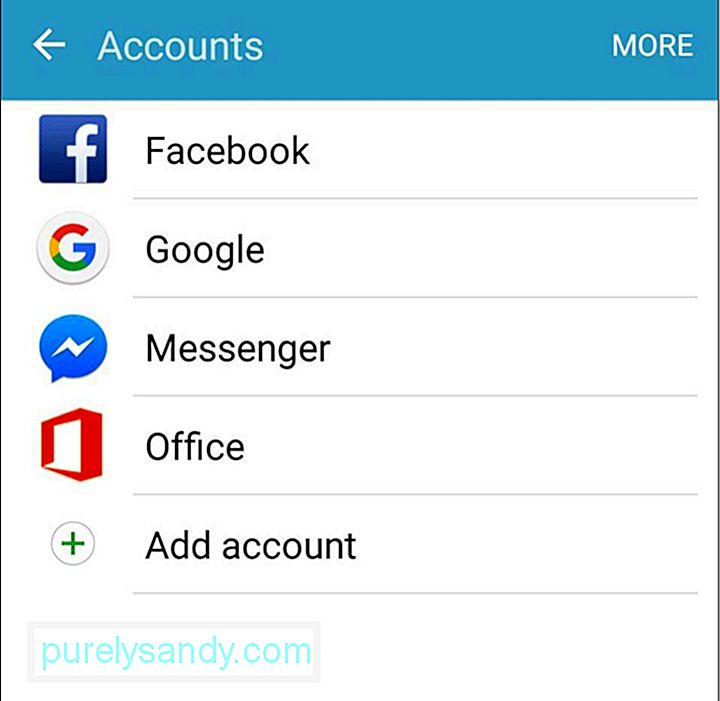
- Dodirnite Google račun koji želite ukloniti.
- Dodirnite tri točke koje se nalaze u gornjem desnom kutu prozora. Vidjet ćete opciju za sinkronizaciju ili uklanjanje Gmail računa .
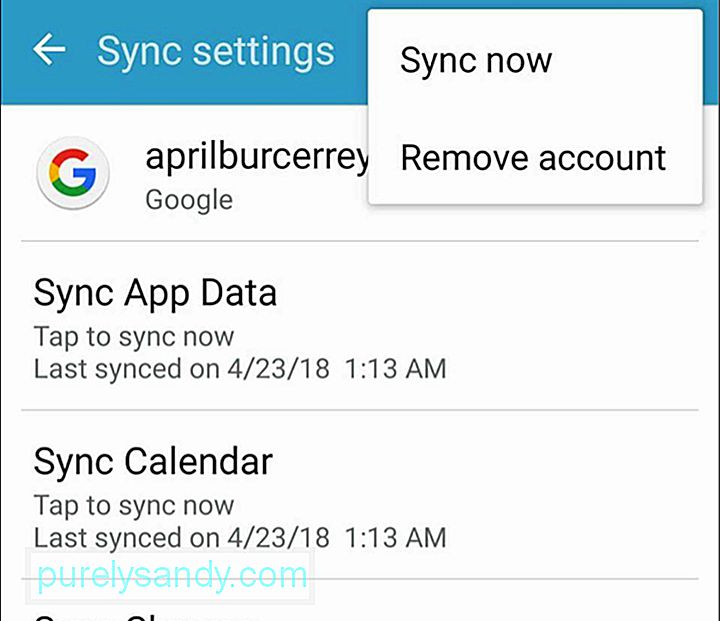
- Odaberite Ukloni račun.
Drugi način za uklanjanje Gmail računa s Android uređaja je vraćanje na tvorničke postavke. Da biste telefon ili tablet vratili na tvorničke postavke, slijedite ove korake:
- Idite na Postavke uređaja.
- Odaberite Sigurnosna kopija i resetiranje.
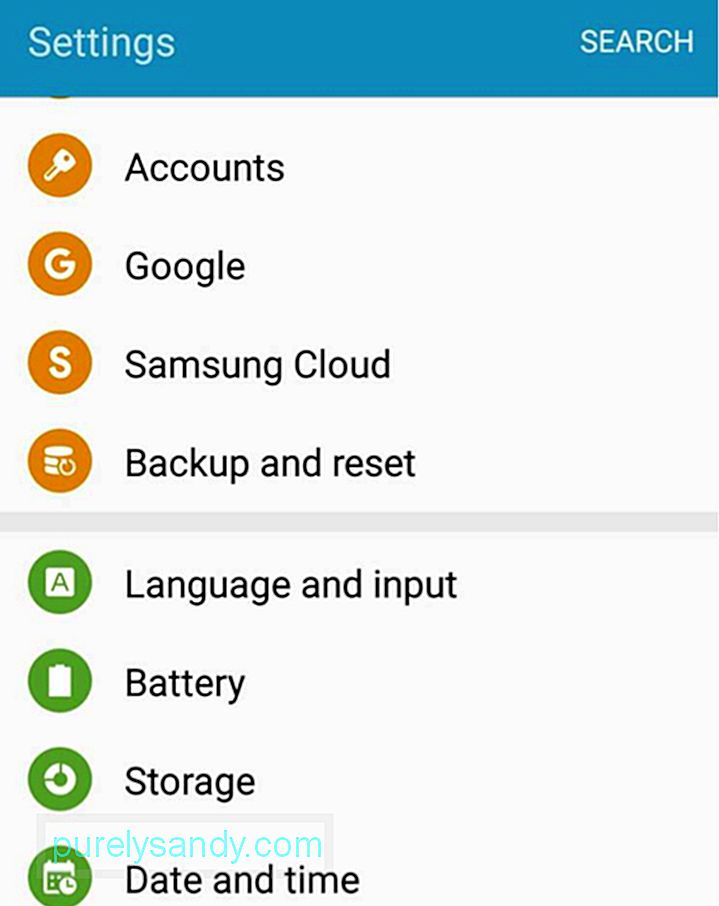
- Dodirnite Vraćanje na tvorničke postavke, koje se nalazi na dnu. Dobit ćete popis stvari koje će se izbrisati iz pohrane vašeg uređaja.
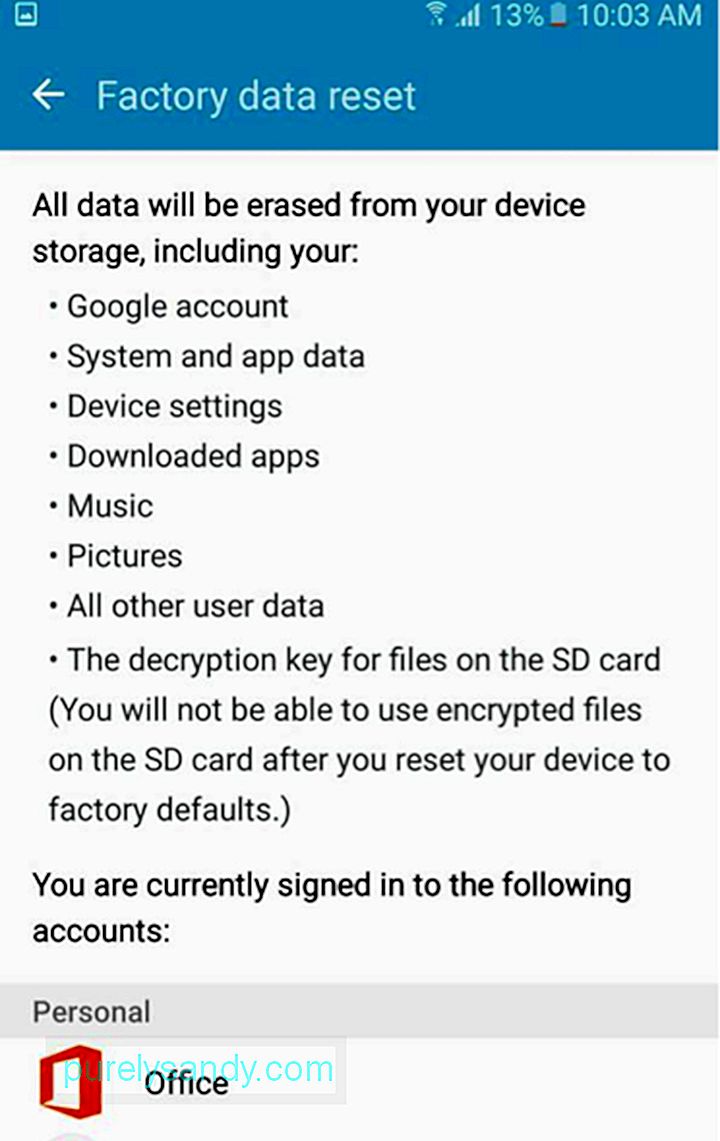
- Jednom kada budete sigurni da imate sve što trebate, pritisnite Poništi uređaj.
Ponovnim postavljanjem uređaja ne uklanja se samo vaš Google račun. Također uklanja i sav sadržaj vašeg uređaja.
Ako želite u potpunosti izbrisati svoj Gmail račun (možete ukloniti cijeli račun ili samo neke usluge), možete učiniti sljedeće:
< ul> 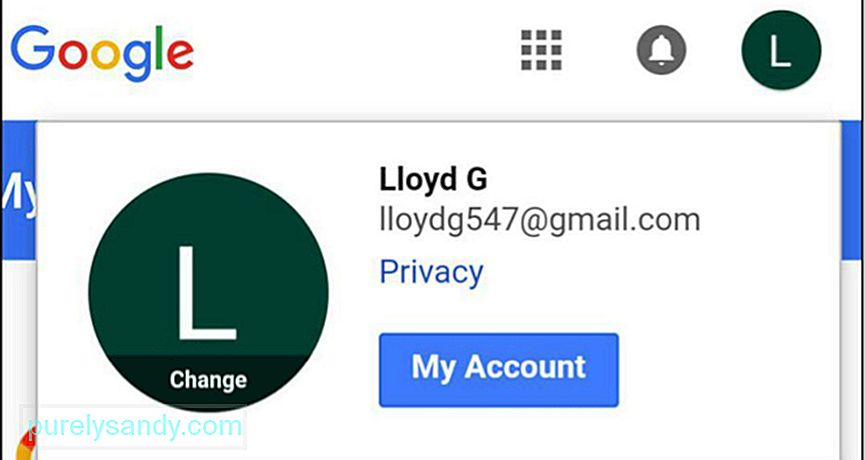
- Pomaknite se prema dolje na dnu stranice i kliknite Izbriši svoj račun ili usluge.
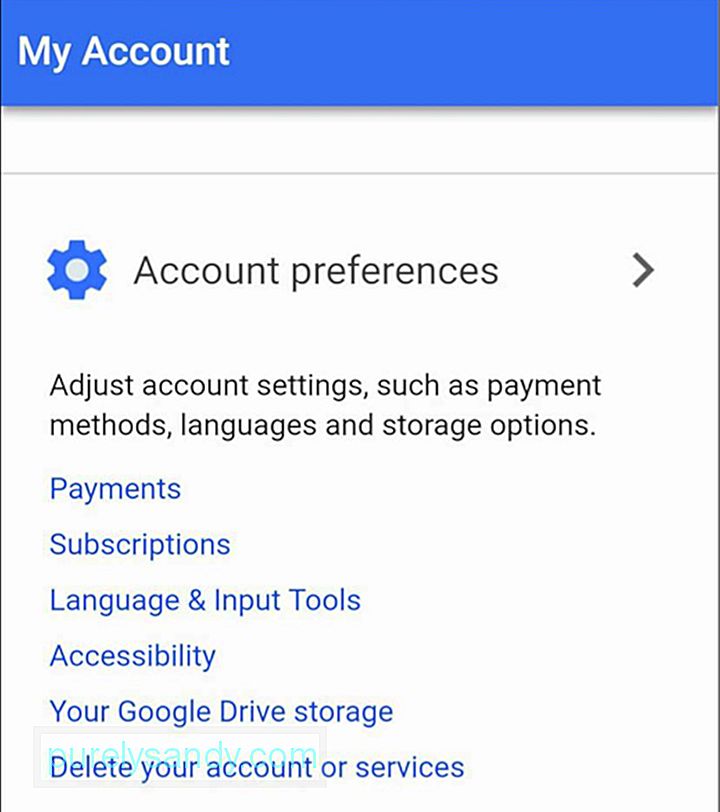
- Imate mogućnost izbrisati cijeli Gmail račun ili samo neke usluge poput e-pošte, pogona, fotografija itd. Ako želite ukloniti usluge, samo dodirnite Izbriši proizvode.
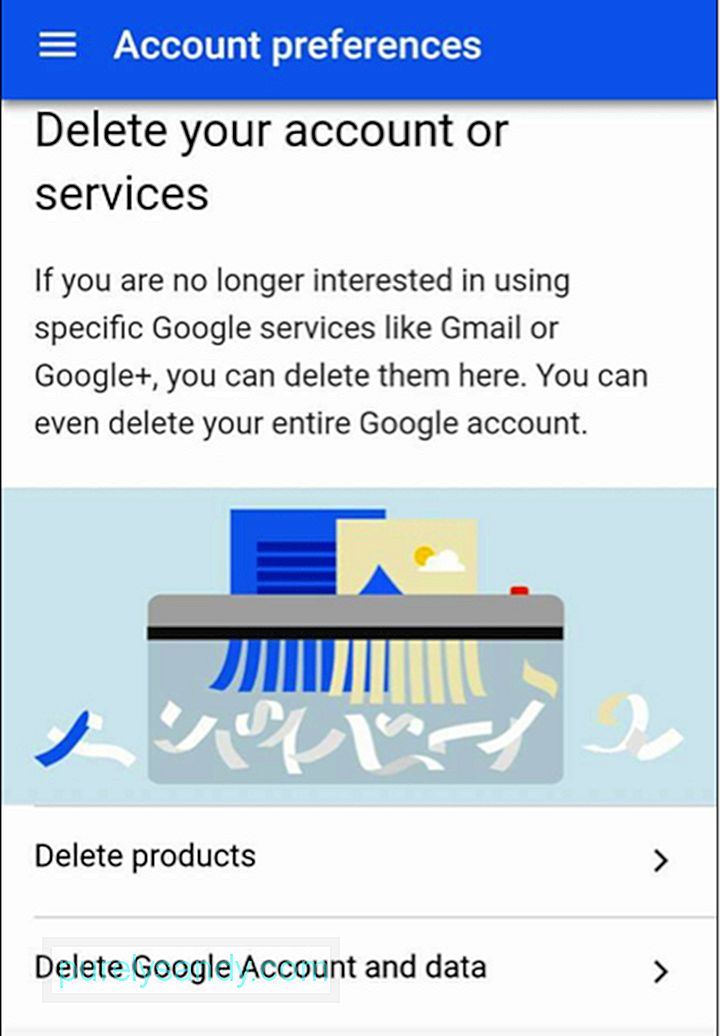
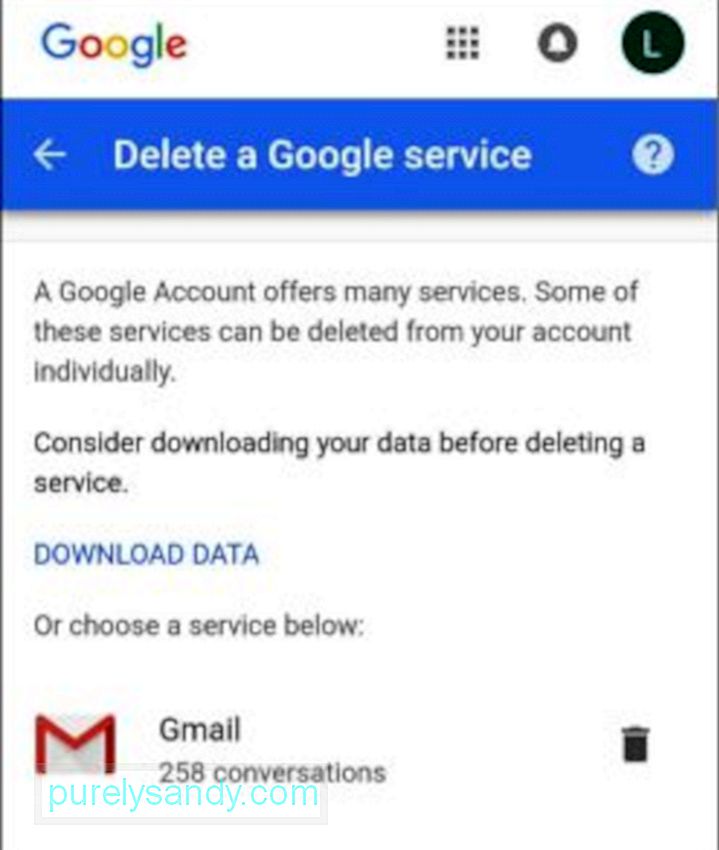
- Google će vam dati mogućnost da prvo preuzmete sve svoje podatke. Ako želite biti sigurni da imate sigurnosnu kopiju svih datoteka, samo prvo kliknite Preuzmi podatke. Nakon što spremite sav sadržaj, odaberite proizvod koji želite izbrisati i dodirnite ikonu otpada pored njega.
- Ako ćete ukloniti sam Google račun, odaberite Izbriši Google račun i podatke.
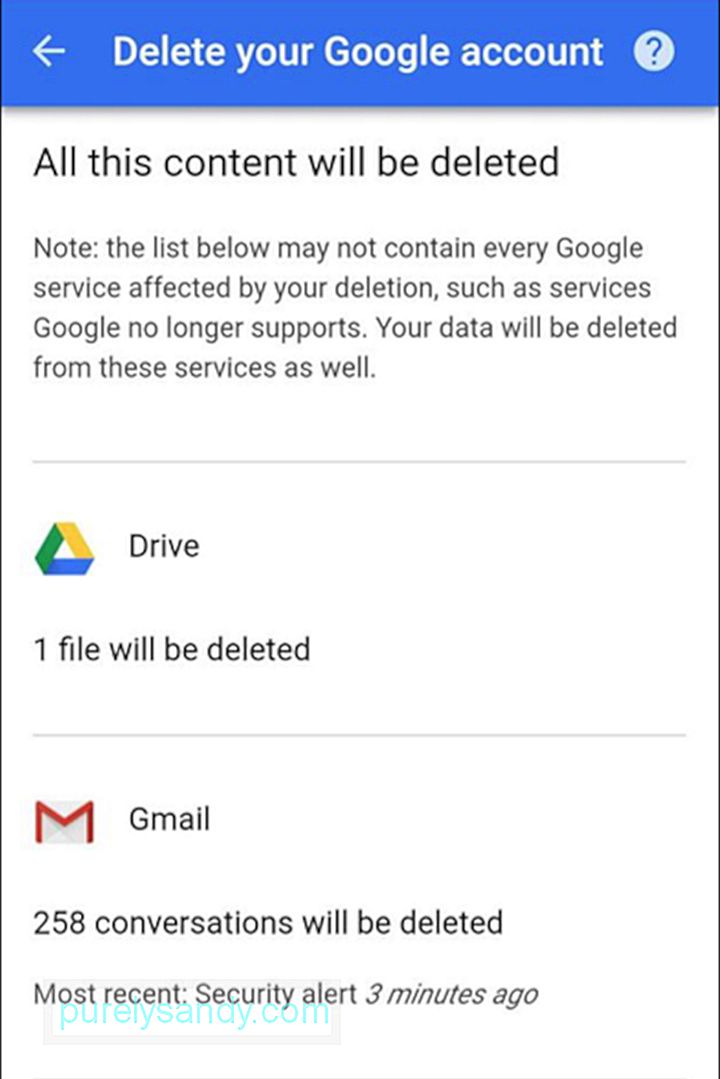
- Označite dva polja u nastavku da biste potvrdili da želite izbrisati svoj račun, a zatim kliknite Izbriši račun.
Prema zadanim postavkama, vaš se račun trajno briše kad odaberete ovu opciju. Međutim, Google dopušta kratko razdoblje (2 do 3 tjedna) za oporavak računa u slučaju da požalite zbog brisanja. Nakon što se vaš račun vrati, moći ćete se prijaviti i koristiti sve Googleove usluge kao i prije.
Da biste oporavili svoj račun, slijedite ove korake:
- Idite na Googleovu stranicu za oporavak računa.
- Odaberite Imam drugih problema s vezom.
- Slijedite sigurnosne korake za oporavak računa.
Ovaj postupak oporavka trebao bi raditi većinu vremena ako nema nesreća. Dakle, prije nego što odlučite izbrisati svoj Gmail račun, razmislite dvaput, pa čak i tri puta. Čak i ako ste napravili sigurnosnu kopiju podataka, postavljanje novog Gmail računa i prijenos datoteka mogli bi predstavljati veliku gnjavažu. Pokušajte pronaći zaobilazno rješenje svog problema i izbrišite svoj Gmail račun kao krajnje sredstvo.
Youtube video: Kako izbrisati Gmail račun na Android uređaju
09, 2025

